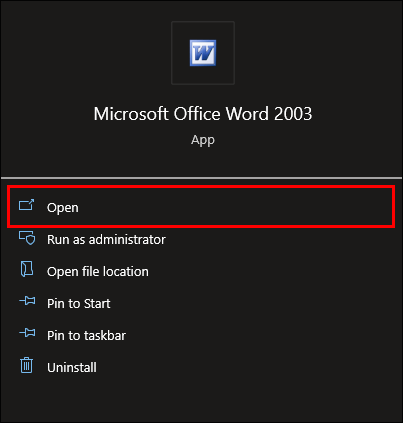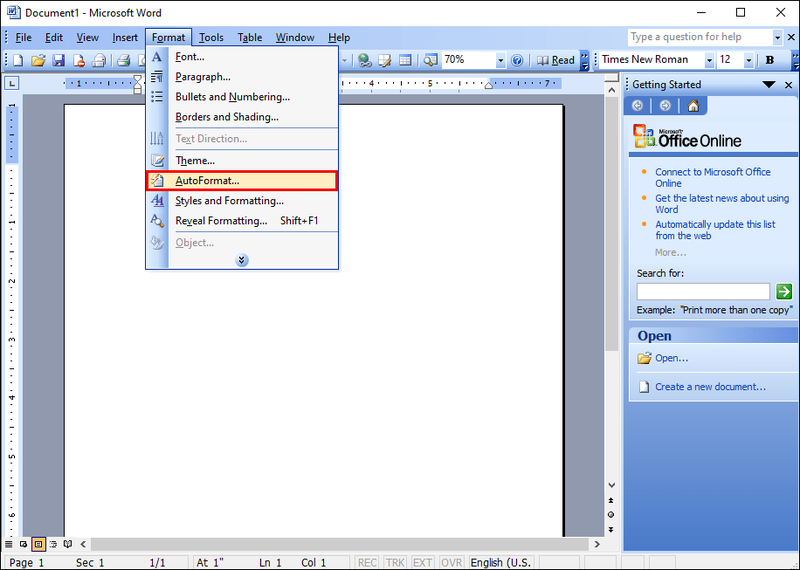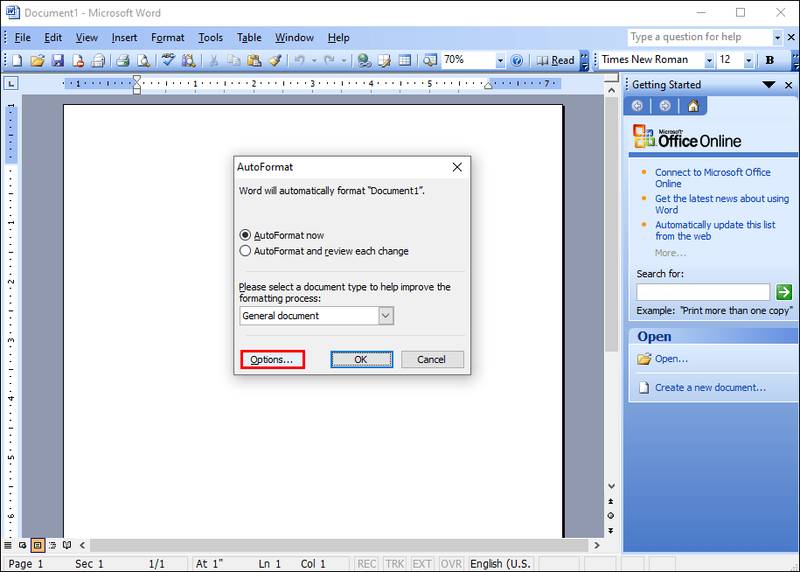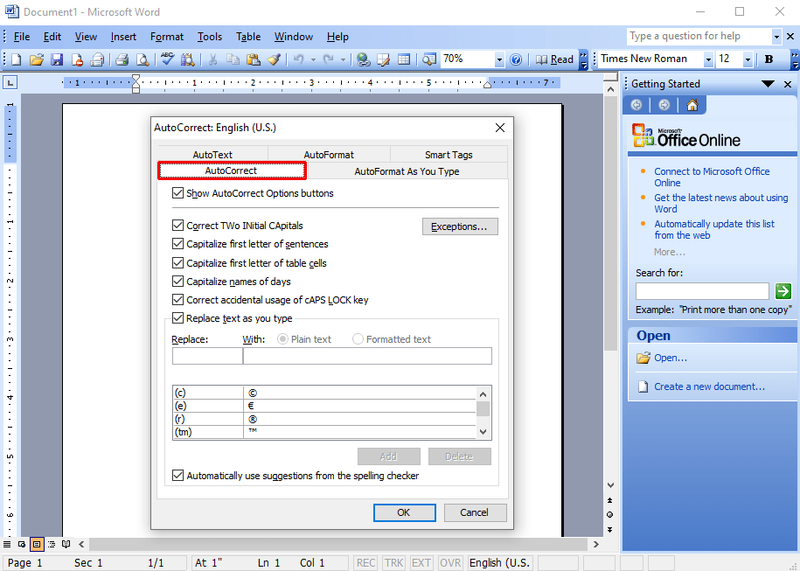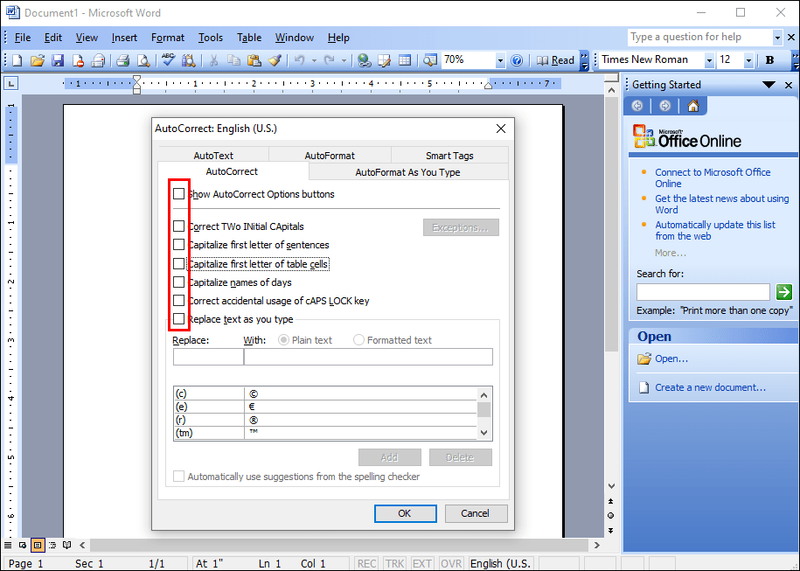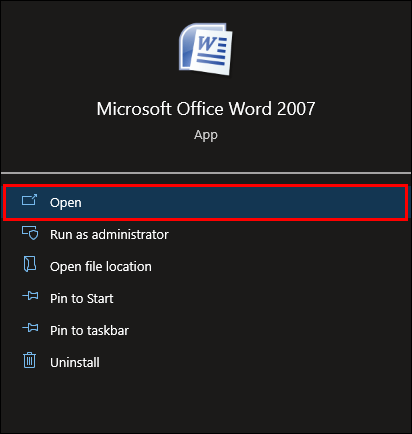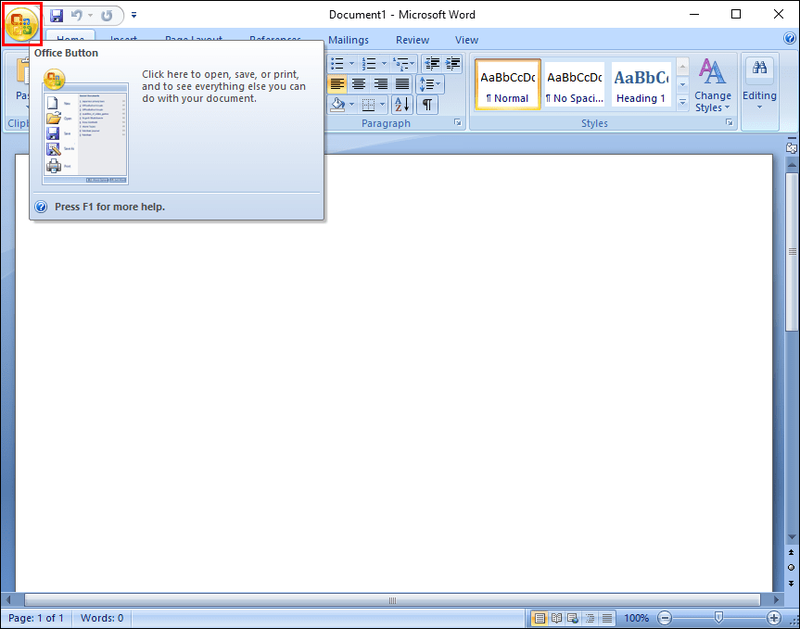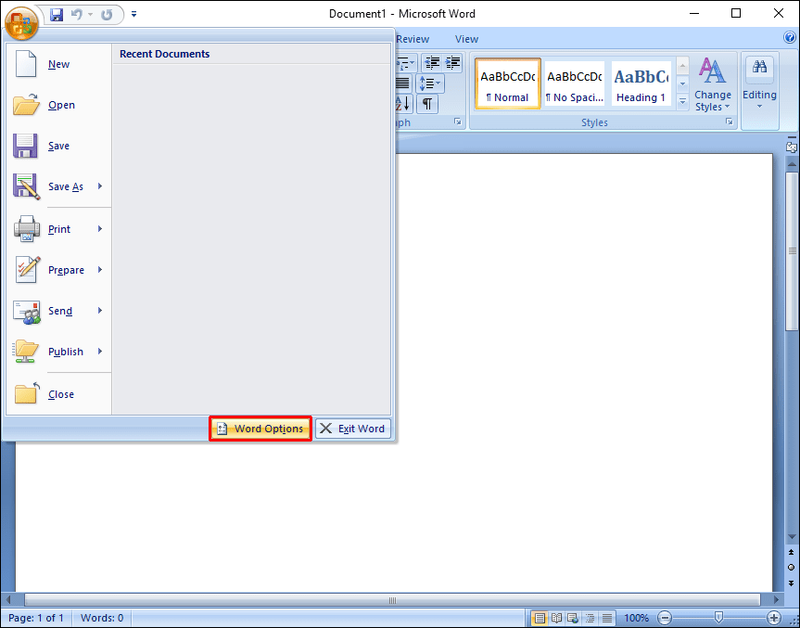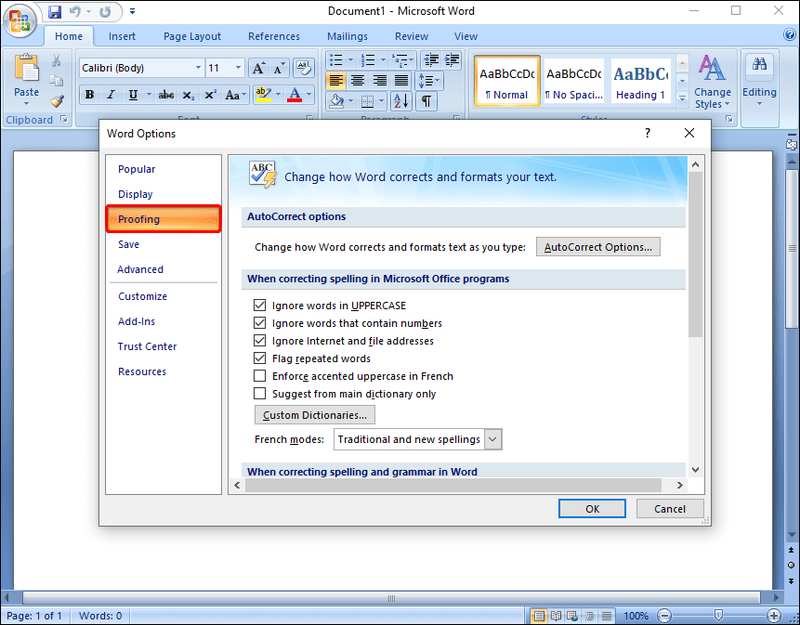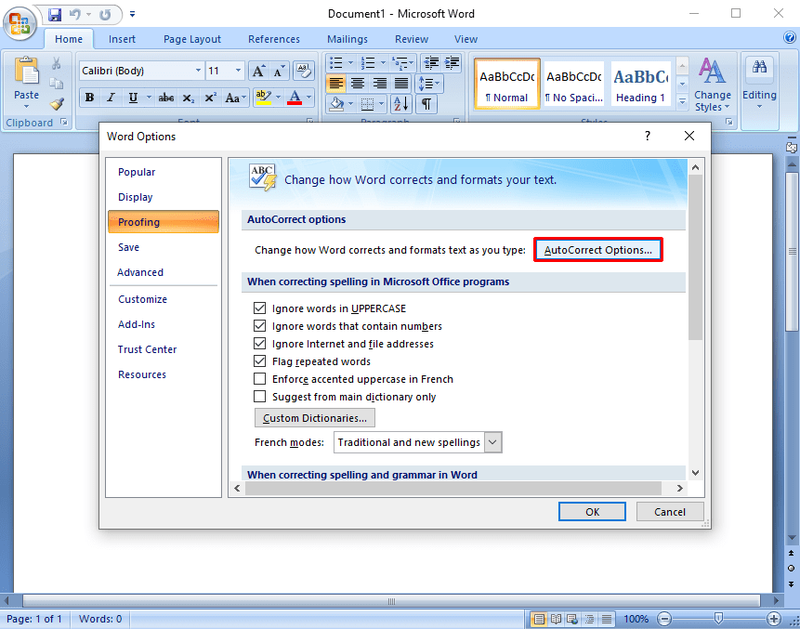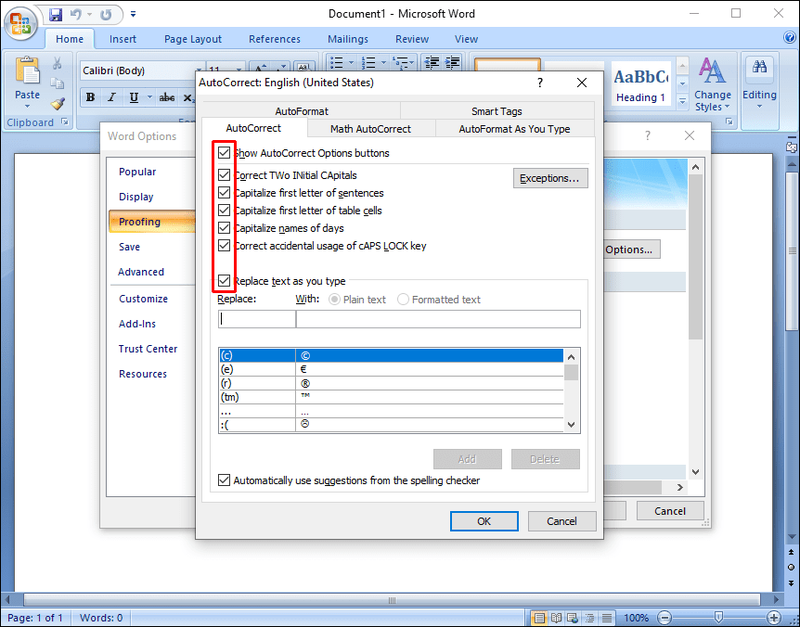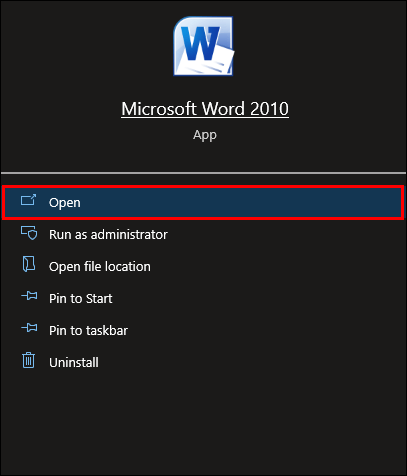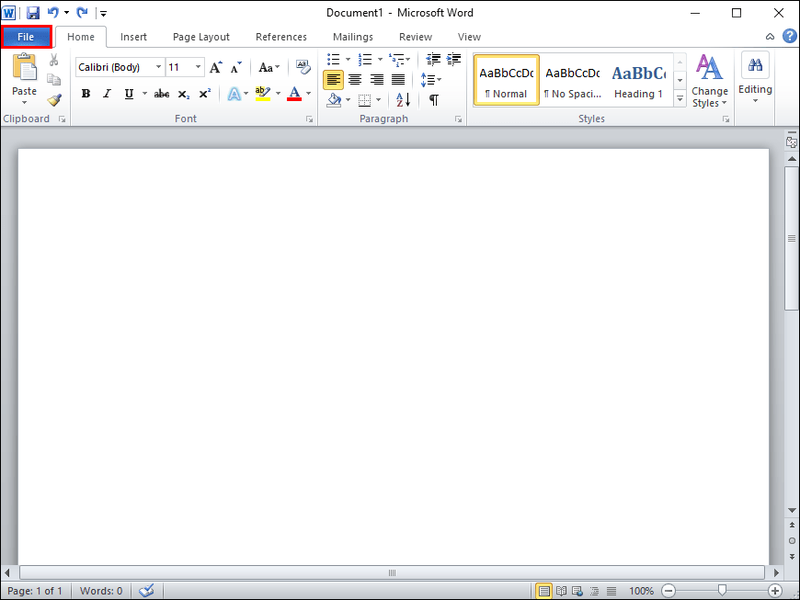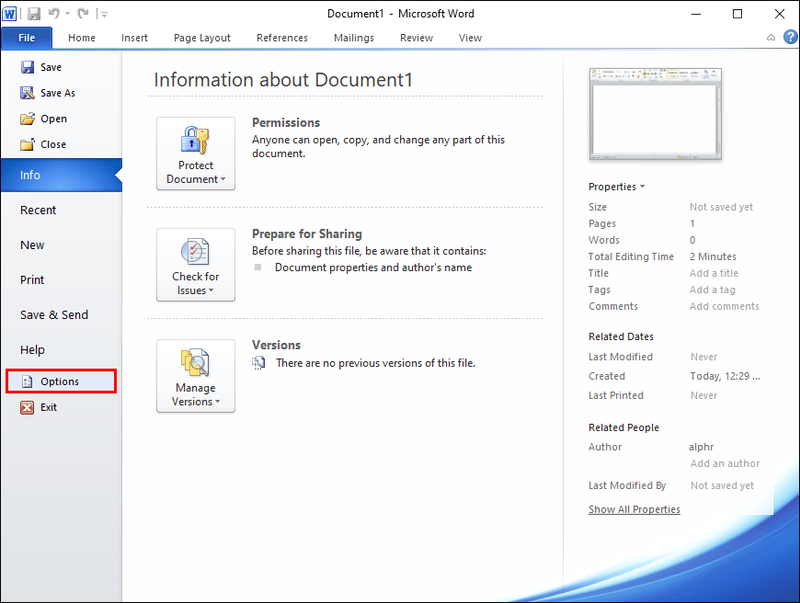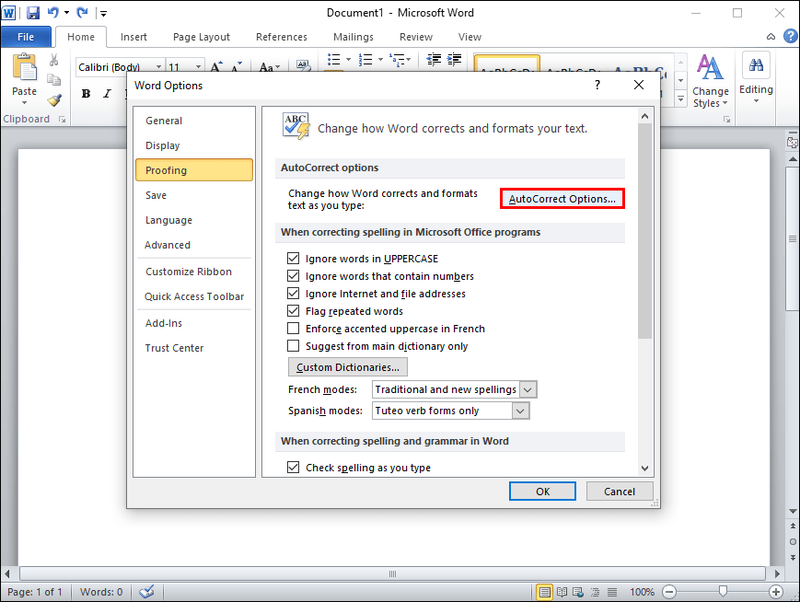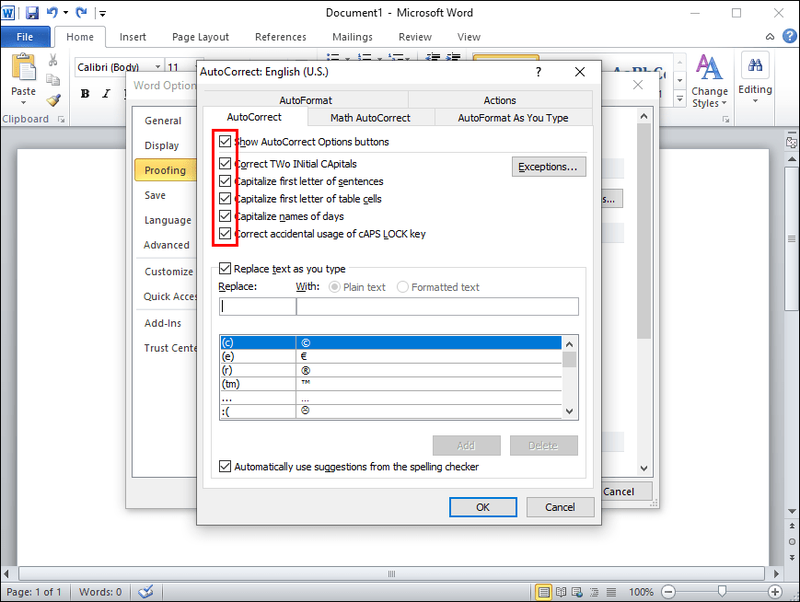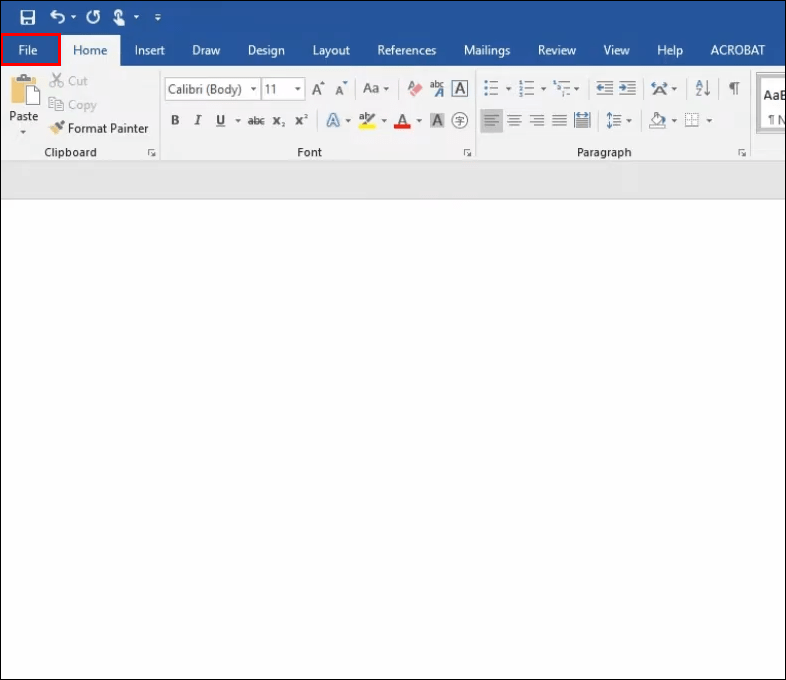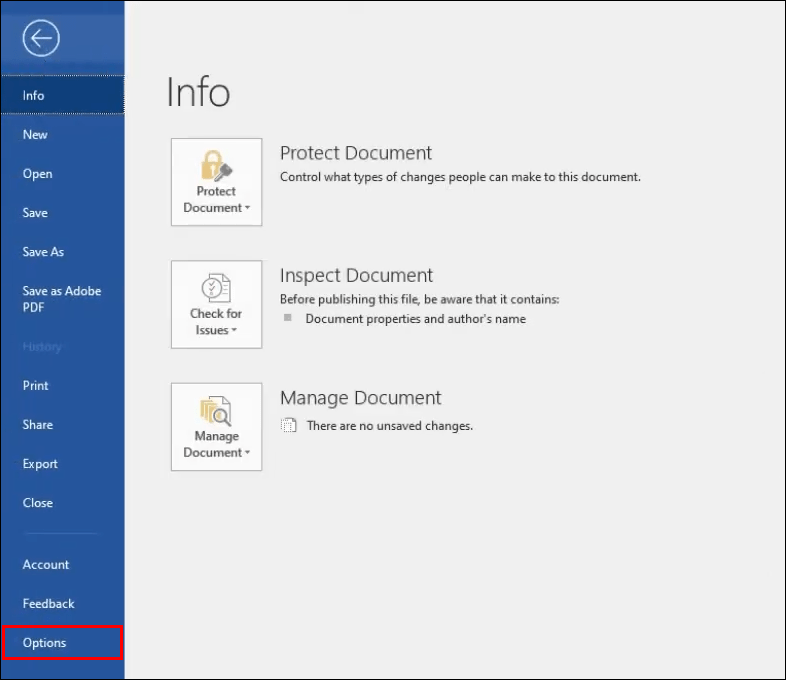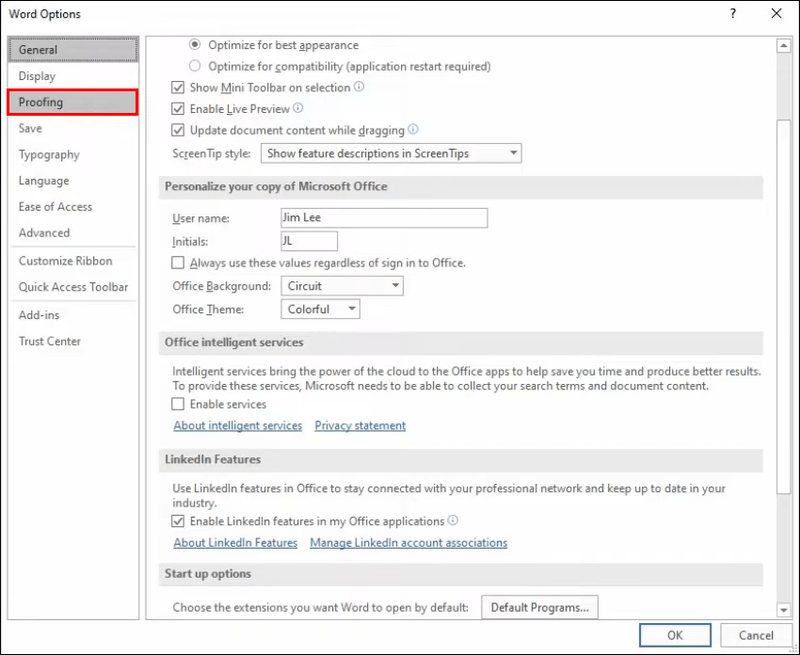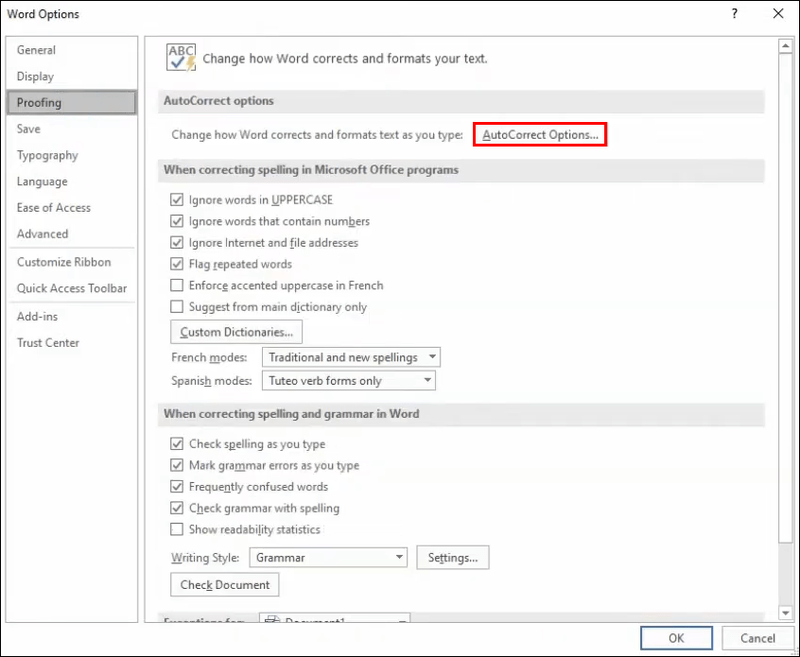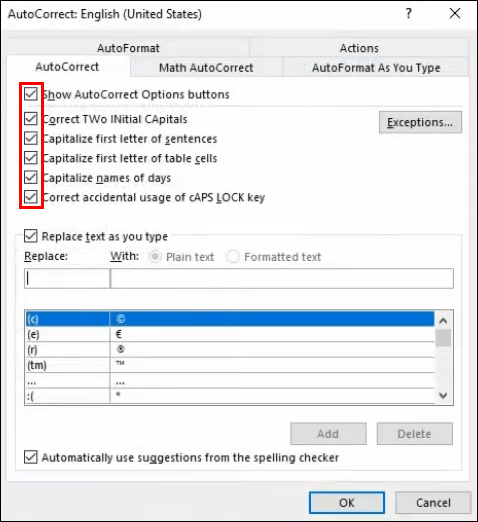Otomatik Düzeltme, Microsoft Word'de yazımınızı denetleyen ve otomatik olarak düzelten yararlı bir özelliktir. Ancak, tüm dillerde mevcut değildir ve bu özellik tarafından desteklenmeyen bir dilde yazarken sorun olabilir. Bu, Otomatik Düzeltme'nin doğru sözcükleri değiştirmesine veya gerekmediğinde veya istenmediğinde düzeltmeler yapmasına neden olabilir.

Neyse ki, MS Word'ün farklı sürümlerinde Otomatik Düzeltme özelliğini kapatabilirsiniz. Bu kullanışlı özelliği kapatma hakkında daha fazla bilgi edinmek ve Otomatik Düzeltme dil tercihinizi değiştirmek ve özelliğe sözcük eklemek gibi sık sorulan soruların yanıtlarını öğrenmek için okumaya devam edin.
Windows PC'de Microsoft Word'de Otomatik Düzeltmeyi Kapatma
Burada farklı Windows işletim sistemlerinden çok farklı Microsoft Word sürümlerine odaklanacağız. Adımlar, Windows sürümleri arasında biraz farklılık gösterebilir, ancak ana fikir aynı kalır.
Microsoft Word 2003 ve Daha Öncesi
- Microsoft Word'ü açın.
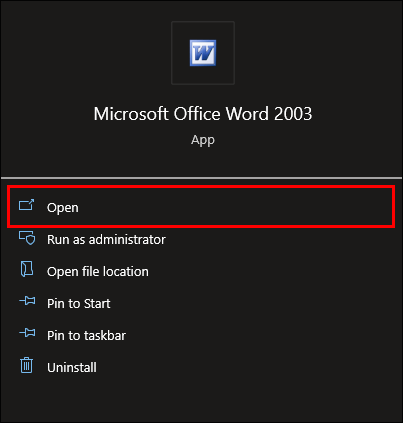
- Biçim menüsünden Otomatik Biçim'i seçin.
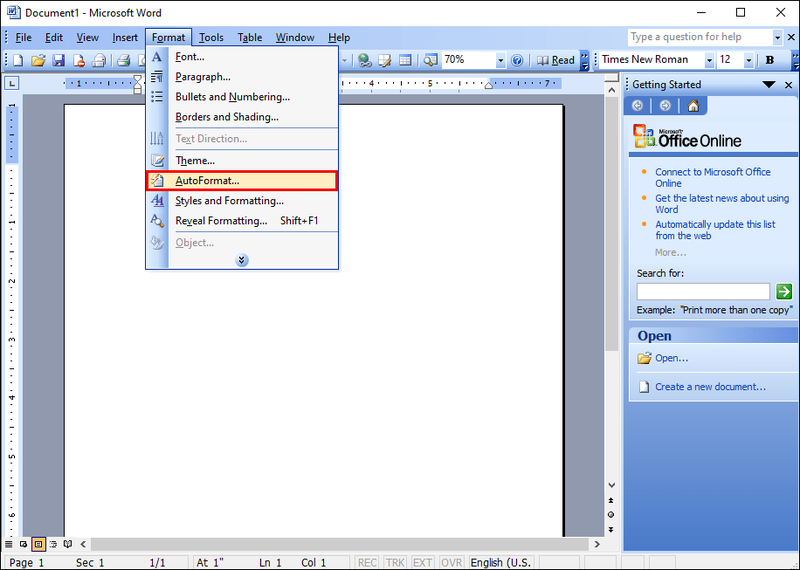
- Seçenekler sekmesine gidin.
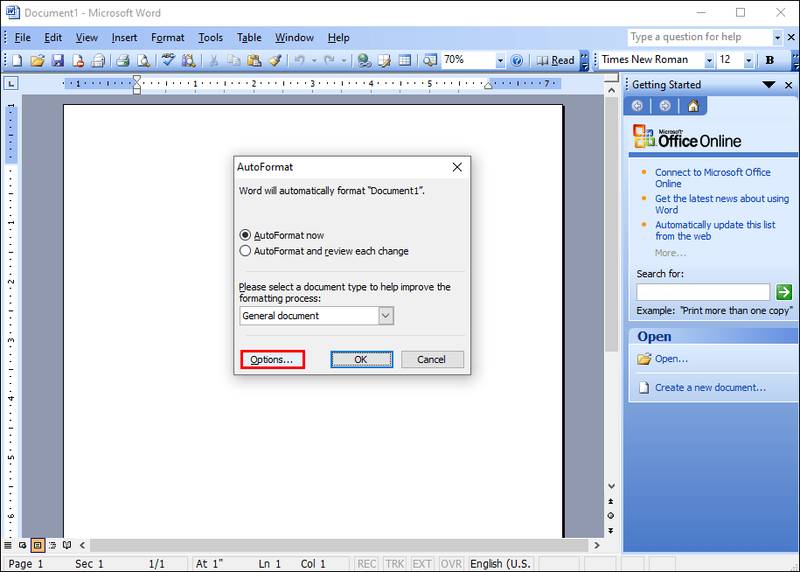
- Aşağı kaydırın ve açılır menüden Otomatik Düzelt seçeneğini seçin.
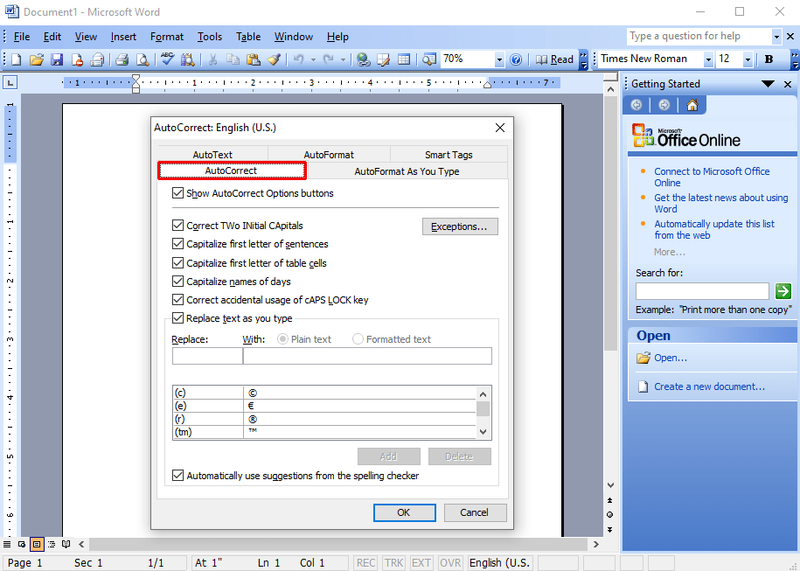
- Farklı Otomatik Düzeltme özelliklerini açmak/kapatmak veya tamamen devre dışı bırakmak için seçenek kutularını işaretleyin.
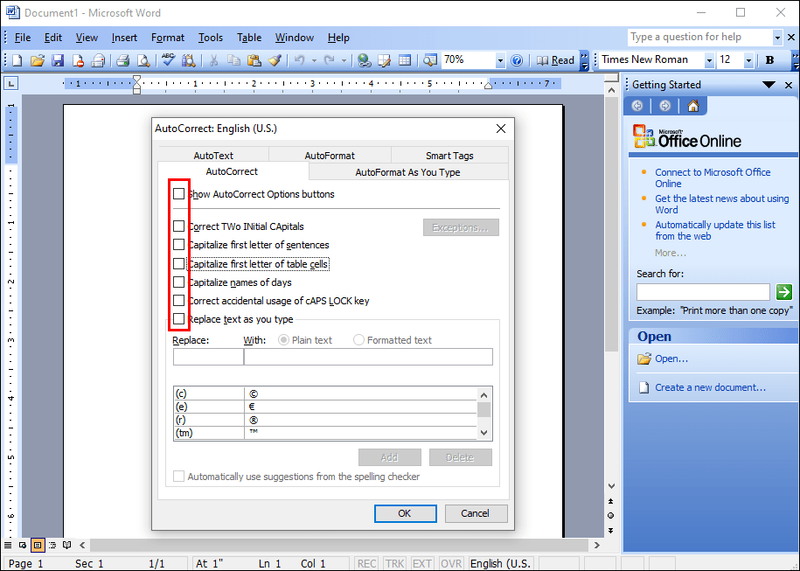
Ayrıca, sıklıkla yanlış yazdığınız sözcükler için ek otomatik düzeltmeler ekleyebilir veya otomatik olarak düzeltilmesini istemediğiniz sözcükleri kaldırabilirsiniz.
Microsoft Word 2007
- Microsoft Word'ü açın.
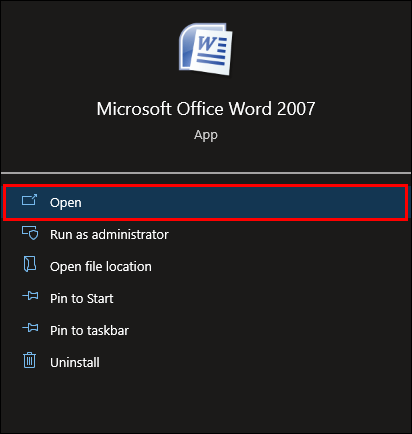
- Sol üst köşede, Office düğmesini tıklayın.
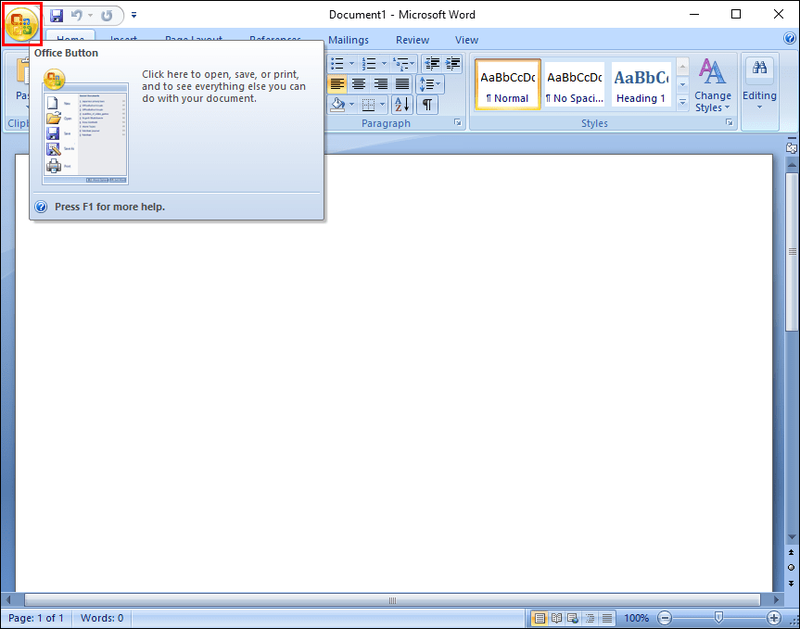
- Açılır menüden Seçenekler'i seçin.
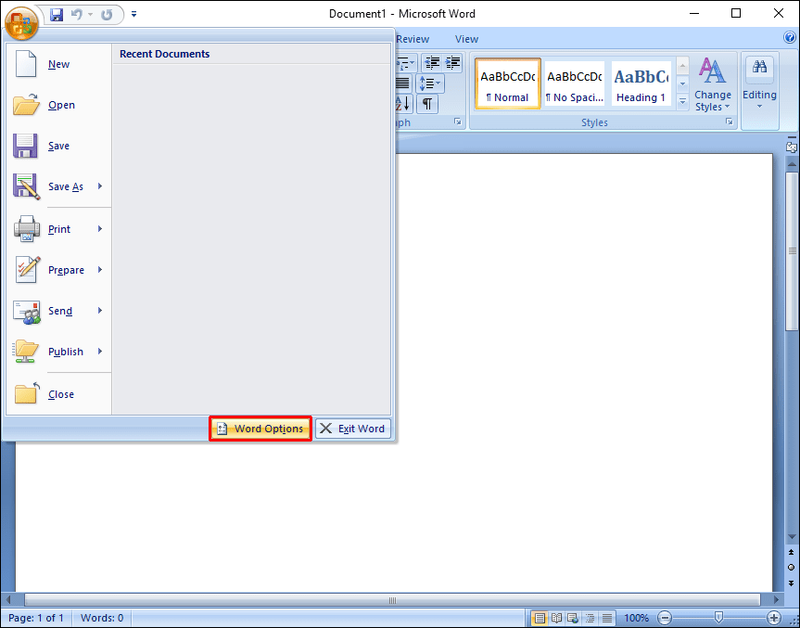
- Word Seçenekleri kutusunda Yazım Denetleme seçeneğini tıklayın.
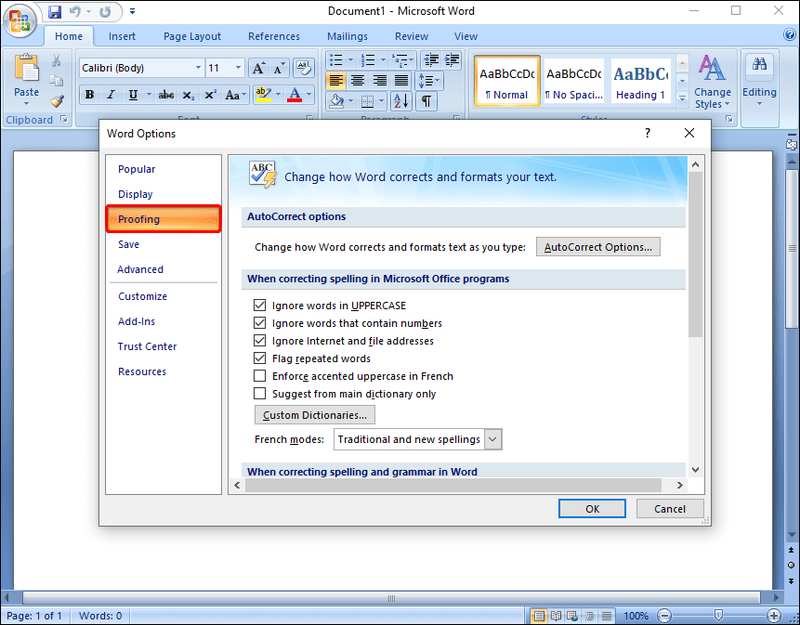
- Açılır menüden Otomatik Düzeltme Seçeneklerine gidin.
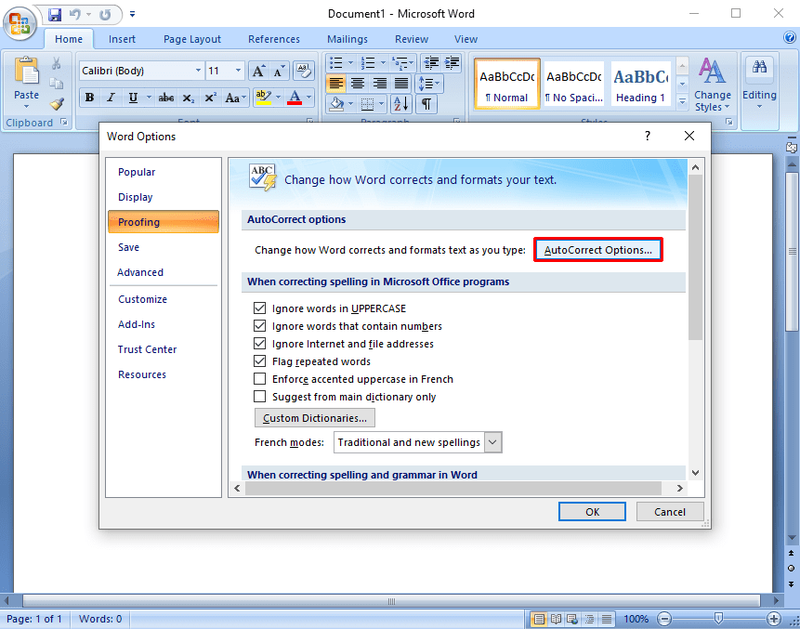
- Özelliği açmak/kapatmak veya devre dışı bırakmak istediğiniz özellikleri seçin.
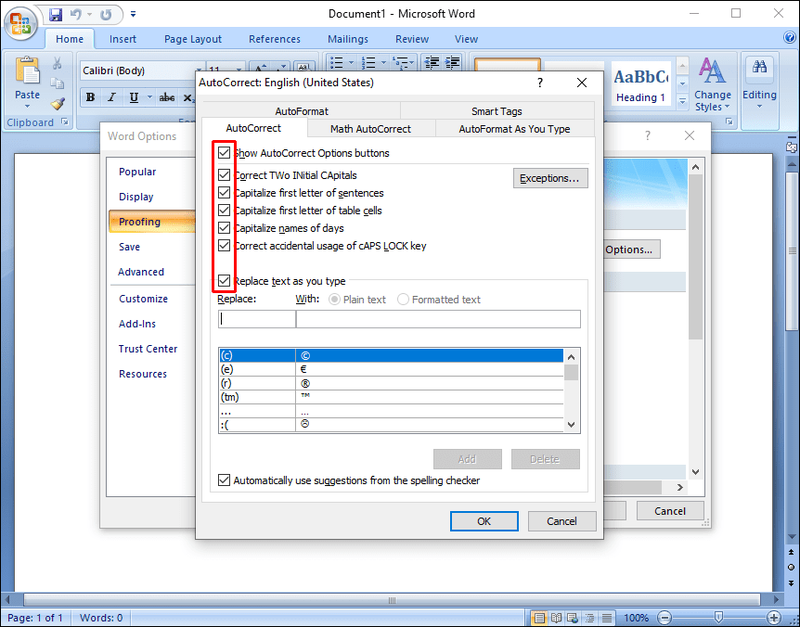
Burada ayrıca düzeltmeler ekleyebilir veya düzeltilmesini istemediğiniz kelimeleri kaldırabilirsiniz.
Microsoft Word 2010 ve 2013
- Microsoft Word'ü açın.
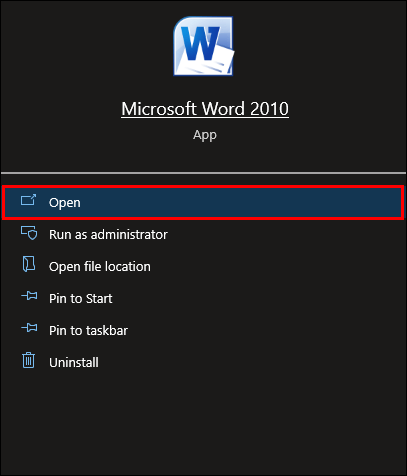
- Açılır menüden Dosya'yı seçin.
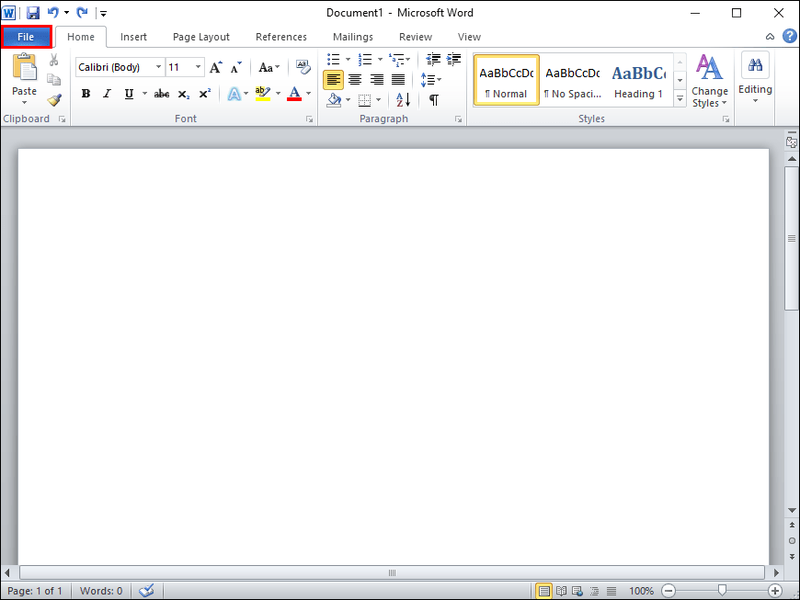
- Sol menü penceresinde, Seçenekler'e tıklayın.
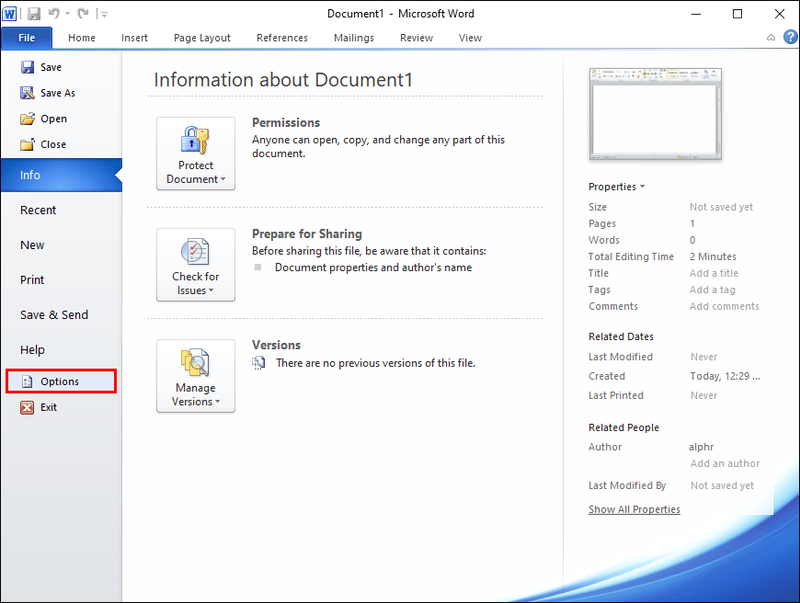
- Word Seçenekleri kutusunda Yazım Denetleme seçeneğini tıklayın.

- Açılır menüden Otomatik Düzeltme Seçenekleri'ni seçin.
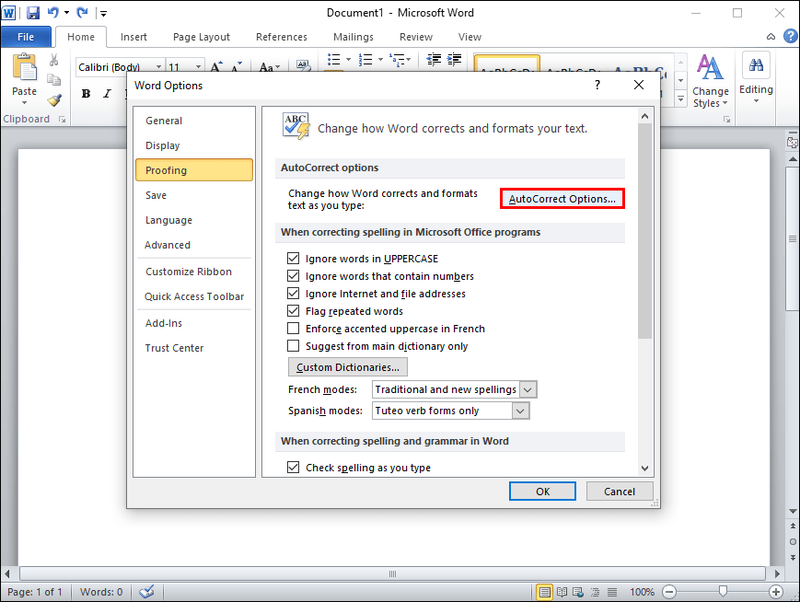
- Özelliği özelleştirin veya tamamen devre dışı bırakın.
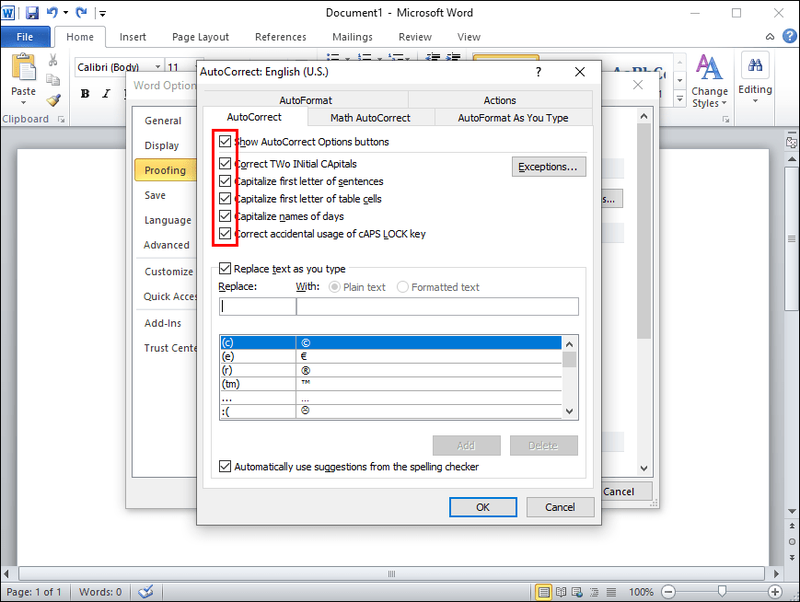
Microsoft Word 2016 ve Sonrası
- Microsoft Word'ü açın.
- Dosya sekmesine tıklayın.
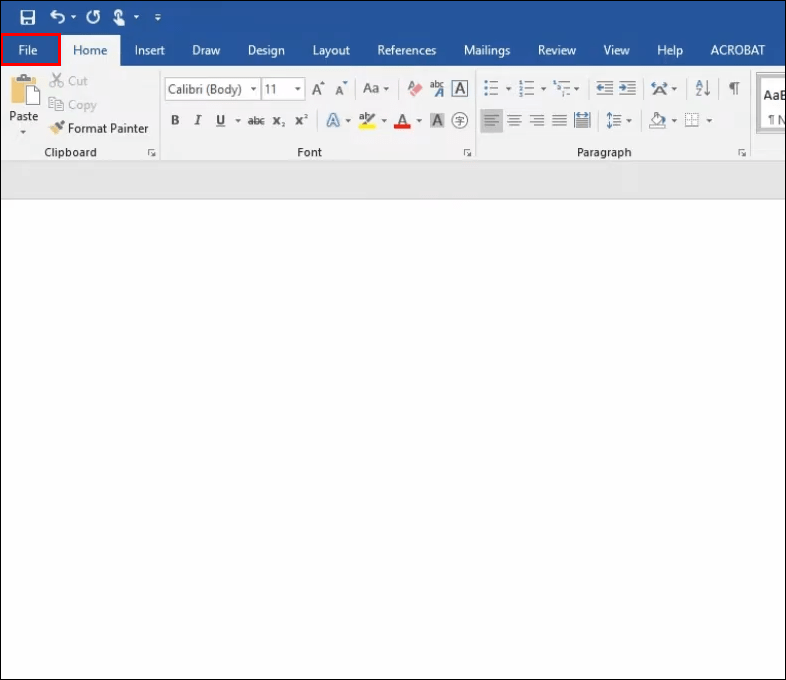
- Sol alttaki Seçenekler'i seçin.
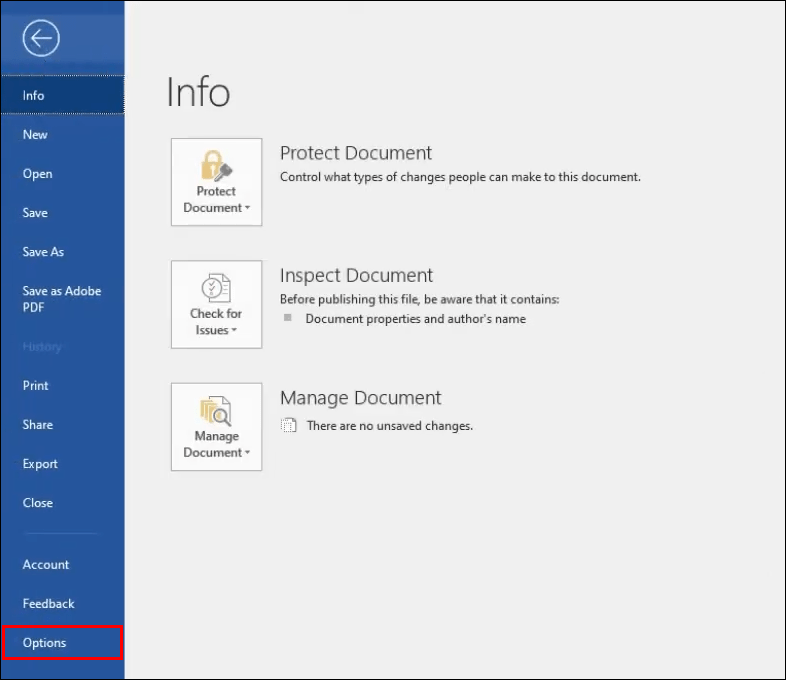
- Word Seçenekleri kutusunda Yazım Denetleme seçeneğini tıklayın.
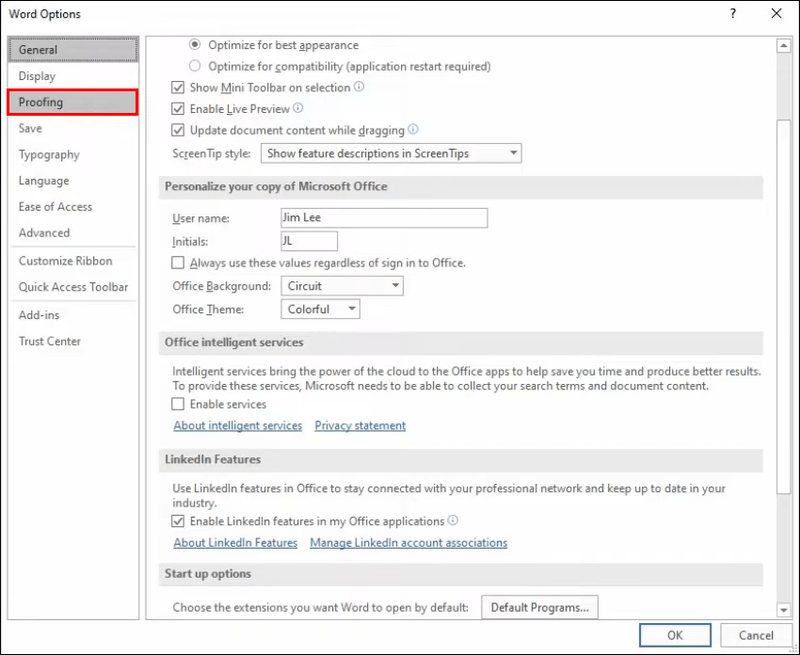
- Otomatik Düzeltme Seçenekleri'ni seçin.
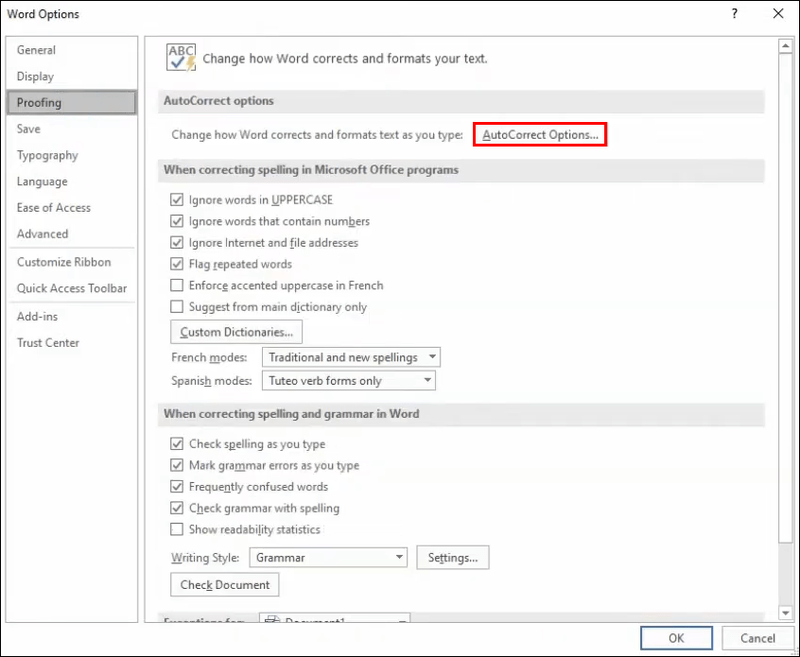
- Otomatik Düzelt'i kapatın veya beğenmediğiniz belirli bir özelliği kapatın.
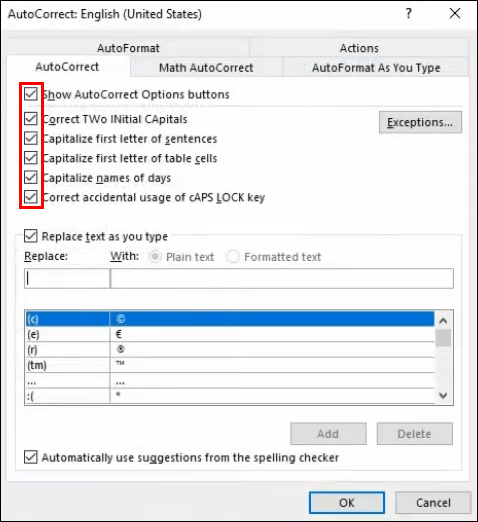
Word'ün eski sürümünde olduğu gibi, ek otomatik düzeltmeler ekleyebilir veya düzeltilmesini istemediğiniz sözcükleri kaldırabilirsiniz.
Mac'te Microsoft Word'de Otomatik Düzeltmeyi Kapatma
Mac'te Microsoft Word'de Otomatik Düzeltmeyi kapatma adımları Windows'a benzer, Word sürümünüze bağlı olarak yalnızca biraz farklıdır.
Microsoft Word 2003 ve Daha Öncesi
- Microsoft Word'ü açın.
- Ardından, Biçim seçeneğinden Otomatik Biçim'i seçin.
- Açılır menüden Seçenekler sekmesini seçin.
- Otomatik Düzelt sekmesine gidin.
- Beğenmediğiniz özellikleri kapatabilir veya özelliği tamamen kapatabilirsiniz. Kutu işaretlenirse, özellik etkinleştirilir. Kutu işaretli değilse, özellik devre dışıdır.
Ayrıca, genellikle yanlış yazdığınız sözcükler için daha fazla otomatik düzeltme ekleyebilir veya otomatik olarak düzeltilmesini istemediğiniz sözcükleri silebilirsiniz. İkinci durumda, Otomatik Düzeltme sözlüğünden silinen sözcükleri kontrol etmez.
Microsoft Word 2007
- Microsoft Word'ü açın.
- Sol üst köşedeki Office düğmesini tıklayın.
- Açılır menüden Seçenekler'i seçin.
- Word Seçenekleri penceresinde, Yazım Denetleme seçeneğini seçin.
- Açılır menüden Otomatik Düzeltme Seçenekleri'ni seçin.
- Tüm özelliği devre dışı bırakmak veya devre dışı bırakmak istediğiniz özellikleri seçin.
Bu menüde ayrıca düzeltmeler ekleyebilir veya düzeltilmesini istemediğiniz kelimeleri kaldırabilirsiniz.
minecraftta rtx nasıl açılır
Microsoft Word 2010 ve 2013
- Microsoft Word'ü açın.
- Açılır menüden Dosya'yı seçin.
- Sol menüden Seçenekler'e tıklayın.
- Kelime Seçenekleri sekmesinde, Yazım Denetleme seçeneğine tıklayın.
- Otomatik Düzeltme Seçenekleri'ni seçin.
- Otomatik Düzeltmeyi tamamen devre dışı bırakmak veya devre dışı bırakmak istediğiniz özellikleri seçin.
Microsoft Word 2016 ve Sonrası
- Microsoft Word'ü başlatın.
- Dosya sekmesini seçin.
- Sol bölmenin sol alt köşesindeki Seçenekler'i seçin.
- Kelime Seçenekleri penceresinde Yazım Denetleme'yi seçin.
- Otomatik Düzeltme Seçenekleri'ni seçin.
- Otomatik Düzelt'i kapatın veya sevmediğiniz bir özelliği kapatın.
Önceki sürümlerde olduğu gibi, daha fazla otomatik düzeltme ekleyebilir veya otomatik olarak düzeltilmesini istemediğiniz kelimeleri silebilirsiniz.
Ek SSS
Otomatik Düzeltmeyi İngilizce Dışında Diğer Dillerde Kullanabilir miyim?
Evet! Otomatik Düzeltme birçok farklı dili destekler. Ancak, bazı dillerde daha fazla hata yaşayabileceğinizi unutmayın. Farklı bir dil seçmek için şu adımları izleyin:
1. Gözden Geçir'e gidin ve Dil'e ve ardından Dil Tercihleri'ne tıklayın.
2. Office yazma dilleri ve yazım denetimine gidin ve istediğiniz dili seçin.
3. Tamam'a tıklayın.
Otomatik Düzeltme Girişlerini Nasıl Ekleyebilir veya Kaldırabilirim?
Daha önce de belirtildiği gibi, otomatik olarak düzeltilmesini istemediğiniz kelimeleri ekleyebilir veya kaldırabilirsiniz.
Otomatik düzeltmeler eklemek için şu adımlara göz atın:
1. Otomatik Düzelt sekmesine tıklayın.
Excel'de iki satır nasıl değiştirilir
2. Değiştir kutusuna sıklıkla yanlış yazdığınız bir kelime veya tümcecik girin.
3. With kutusuna kelimenin doğru yazılışını girin.
fortnite'ta adınızı nasıl değiştirirsiniz
4. Ekle'ye tıklayın.
Düzeltmeleri kaldırmak için adımlar şunlardır:
1. Otomatik Düzelt sekmesine tıklayın.
2. Listeden kaldırmak istediğiniz sözcüğü Değiştir kutusuna girin.
3. Listeden girişi seçin.
4. Sil düğmesine basın.
Son kelime
Çoğu kişi, büyük dosyaları yazarken veya incelerken kendilerine yardımcı olması için Otomatik Düzeltme özelliklerini kullanır. Ancak, bazı insanlar için daha fazla dikkat dağıtıcı olabilir.
Otomatik Düzeltme gibi araçlar bir kullanıcının deneyimini geliştirmeyi amaçlarken, kusursuz değildir. Özellik, yazımın düzeltilmesi veya sözcüklerin değiştirilmesi arasında seçim yapmakta güçlük çekebilir ve bu da manuel olarak düzeltilmesi gereken hatalara neden olabilir. Neyse ki, özelliği tamamen devre dışı bırakmadan yaygın hataları düzeltmek için Otomatik Düzelt ayarlarındaki seçeneklerde ince ayar yapabilirsiniz.
Yazarken Otomatik Düzeltme kullanıyor musunuz? Otomatik Düzeltme'ye benzer başka araçlar kullandınız mı? Aşağıdaki yorum bölümünde bize bildirin!